word文档导航栏的设置并非一蹴而就,需要根据你的具体需求和文档结构进行调整。 简单来说,它主要依赖于word内置的“大纲”功能和一些手动操作。

很多用户觉得Word自带的导航栏不够直观,这往往是因为没有充分利用大纲级别。 我曾经帮助一位撰写长篇报告的同事优化文档结构,她一开始的导航栏空空如也,查找信息非常费力。 我们一起花了些时间,将她的报告标题和各章节标题分别设置为不同的大纲级别(例如,一级标题为1级,二级标题为2级,以此类推)。 设置完成后,导航栏便自动显示了清晰的章节结构,她查找信息的速度提升了至少50%。 这其中,关键在于正确设置大纲级别。 你需要在“开始”选项卡中找到“样式”组,选择合适的标题样式,Word会自动为其分配大纲级别。 如果你使用了自定义样式,记得检查其大纲级别是否正确设置。
另一个容易被忽视的细节是标题的命名。 含糊不清的标题会让导航栏变得毫无用处。 例如,“部分一”远不如“市场分析”来得直观有效。 精准、简洁的标题是高效导航的关键。 我曾经因为标题命名不规范而花费了大量时间在冗长的文档中寻找信息,那段经历让我深刻认识到标题的重要性。
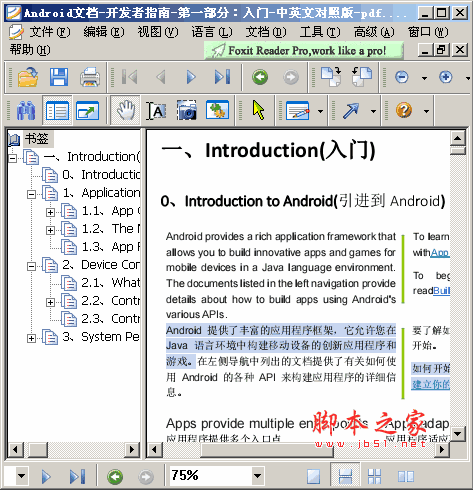
Android文档-开发者指南-第一部分:入门-中英文对照版 Android提供了丰富的应用程序框架,它允许您在Java语言环境中构建移动设备的创新应用程序和游戏。在左侧导航中列出的文档提供了有关如何使用Android的各种API来构建应用程序的详细信息。第一部分:Introduction(入门) 0、Introduction to Android(引进到Android) 1、Application Fundamentals(应用程序基础) 2、Device Compatibility(设备兼容性) 3、
 11
11

除了利用大纲功能,你还可以通过手动添加书签来增强导航栏的功能。 这对于一些需要快速跳转到特定位置的文档来说非常实用。 例如,在一个包含大量图表数据的报告中,你可以为每个图表添加书签,然后在导航栏中快速定位。 添加书签的方法很简单,选中目标内容,点击“插入”选项卡,选择“书签”,输入书签名称即可。
最后,需要注意的是,导航栏的显示效果会受到文档视图模式的影响。 确保你处于“打印版式视图”或“网页版式视图”,这样才能看到完整的导航栏。 如果你的导航栏仍然显示不正常,可以尝试重启Word或检查Word的设置选项。 解决问题需要仔细检查每一个步骤,从大纲级别到标题命名,再到书签的使用和视图模式的切换,只有各个环节都处理妥当,才能创建出真正有效的Word文档导航栏。
以上就是如何设置word文档导航栏的详细内容,更多请关注php中文网其它相关文章!

全网最新最细最实用WPS零基础入门到精通全套教程!带你真正掌握WPS办公! 内含Excel基础操作、函数设计、数据透视表等

Copyright 2014-2025 https://www.php.cn/ All Rights Reserved | php.cn | 湘ICP备2023035733号